
Teastaíonn tiománaithe de dhíth ar webcams, cosúil le haon trealamh ríomhaire eile. Tar éis an t-alt seo a léamh, tuigfidh tú conas bogearraí a bhunú don ghléas logitech.
Suiteáil an tiománaí do Webcam Logitech HD 720p
Nochtann aon bhogearraí a tháirgtear le haghaidh ceamara gréasáin a chumas go hiomlán, rud a fhágann go bhfuil sé inoibrithe agus is féidir. Dá bhrí sin, tá sé tábhachtach go mbeadh a fhios agat conas tiománaithe a íoslódáil agus iad a shuiteáil ar do ríomhaire. Thairis sin, ní mór duit roinnt bealaí a bhreithniú ag an am céanna, toisc nach bhfuil gach ceann acu ar fáil d'úsáideoirí aonair.Modh 1: Suíomh oifigiúil an mhonaróra
- Is é an chéad rud is gá duit a dhéanamh ná logáil isteach ar shuíomh gréasáin an déantóra agus seiceáil infhaighteacht tiománaithe. Sin é an fáth dul ar aghaidh le hipearnasc go dtí an acmhainn oifigiúil na Logitech.
- Ina dhiaidh sin, tabhair aird ar an gcúinne uachtarach ar dheis ar an gcnaipe "Tacaíocht". Bog an pointeoir cúrsóir dó chun an fhuinneog aníos a bheith le feiceáil. Tá suim againn i "Tacaíocht agus Íoslódáil".
- Aistríonn an suíomh tú go dtí an leathanach cuardaigh táirge. Ar ndóigh, is féidir leat an comhéadan a úsáid, a chuirtear i láthair faoi bhun an teaghráin chuardaigh, ach is fearr gan am a chaitheamh agus gan ach ainm an cheamara gréasáin a chaitheamh agus an deis a sholáthar an deis chun an méid atá uait a aimsiú.
- Ansin, seoltar tú chuig leathanach táirge pearsanta an táirge. Ceart i lár an chomhéadain, is féidir leat an cnaipe "comhaid" a fheiceáil. Teastaíonn uaithi. Brúigh agus téigh ar aghaidh.
- Ar an leathanach seo, tá sé fós le cliceáil "Íoslódáil" agus fan go dtí go ndéantar an comhad a íoslódáil trí réamhamharc a dhéanamh ar an áit le sábháil. Príomh, ná déan dearmad córas oibriúcháin do ríomhaire a shonrú.
- Nuair a luchtaítear an comhad suiteála, cuir tús leis an tsuiteáil. Chun seo a dhéanamh, ní mór duit an comhad formáide exe íoslódáil a thosú agus fanacht ar an ábhar riachtanach go léir.
- Tosóidh an tsuiteáil go díreach ón bhfuinneog fáilte, áit a roghnóidh tú ach teanga ar a ndéanfar tuilleadh oibre a dhéanamh.
- Tugann an chéad cheann eile tú ag tabhairt faoi nasc na feiste a sheiceáil leis an ríomhaire. Má oibríonn gach rud go breá, leanann an t-ualach ar aghaidh. Ina theannta sin, sa chéad chéim eile is féidir leat a roghnú cad é go díreach a shuiteáil.
- Tar éis na comhaid riachtanacha agus na láithreacha suiteála a roghnú, tosaíonn an obair íoslódála.
- Tá an obair seo críochnaithe. Níl ann ach fanacht ach le deireadh na suiteála agus na bogearraí a úsáid ó Logitech.
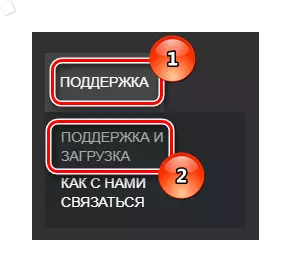


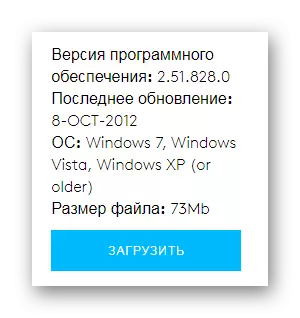
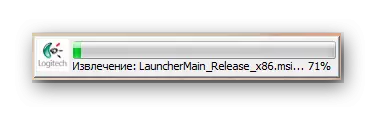
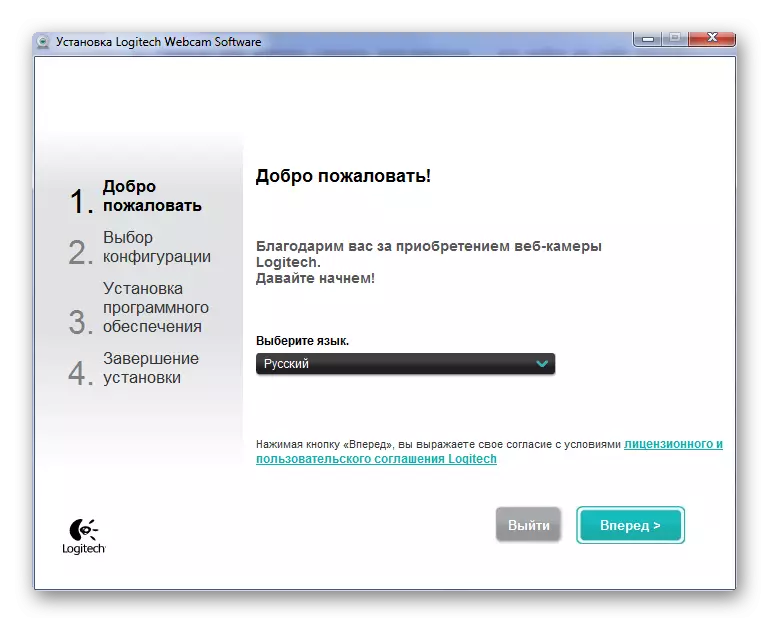

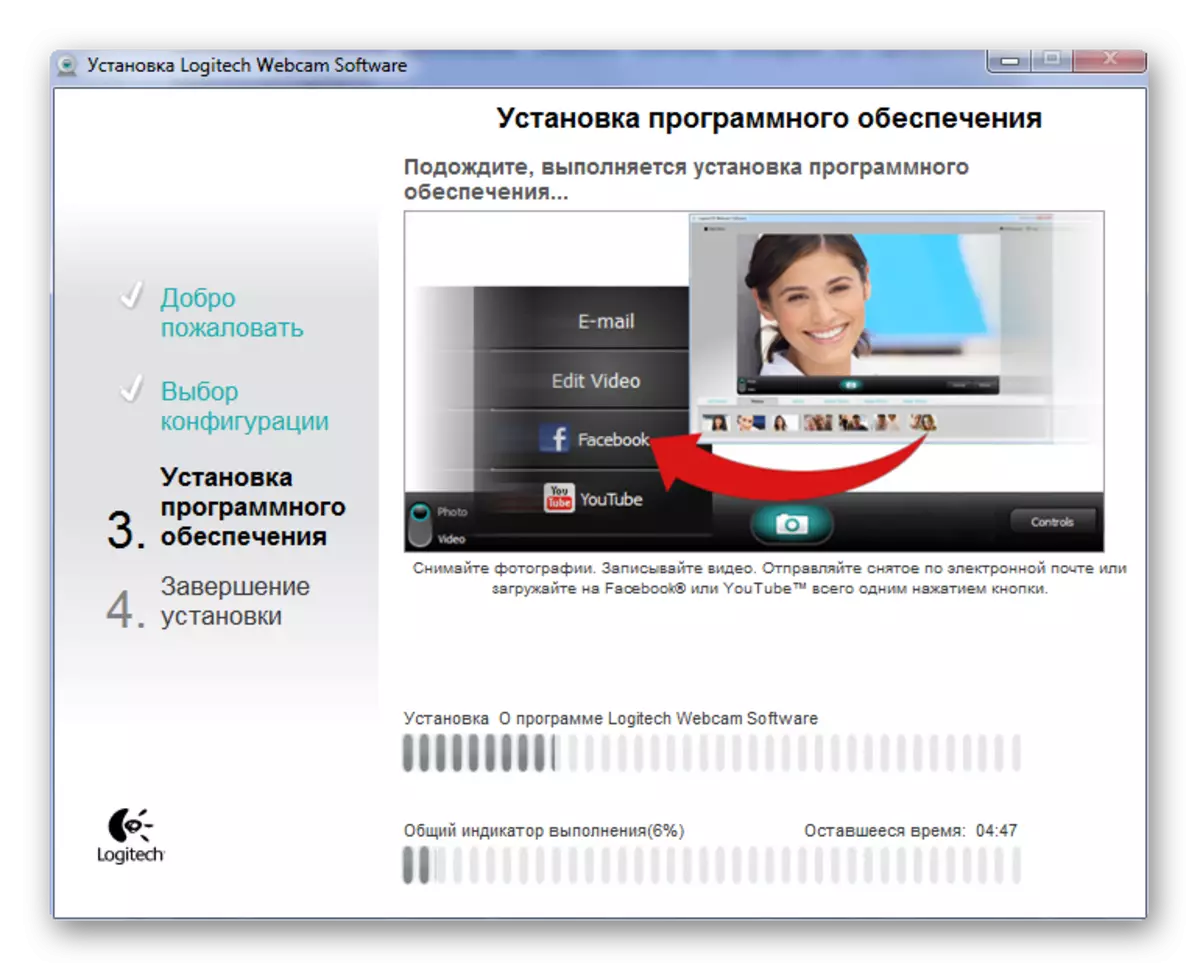
Modh 2: Cláir ghinearálta chun tiománaithe a shuiteáil
Uaireanta ní sholáthraíonn suíomhanna oifigiúla na bogearraí agus na húsáideoirí is gá chun iarratais tríú páirtí a úsáid le haghaidh suiteála, mar shampla tiománaithe. Is fiú a rá nach bhfuil aon rud cearr leis sin, toisc go bhfuil na bogearraí atá cruthaithe ar feadh tamaill fhada ag obair le fada fós níos fearr ná iarratais oifigiúla. Má tá suim agat sa tslí seo chun bogearraí a shuiteáil le haghaidh ceamara gréasáin, is féidir leat ár n-alt a léamh faoi na cláir is coitianta agus is éifeachtaí den deighleog seo.
Léigh níos mó: na cláir is fearr chun tiománaithe a shuiteáil
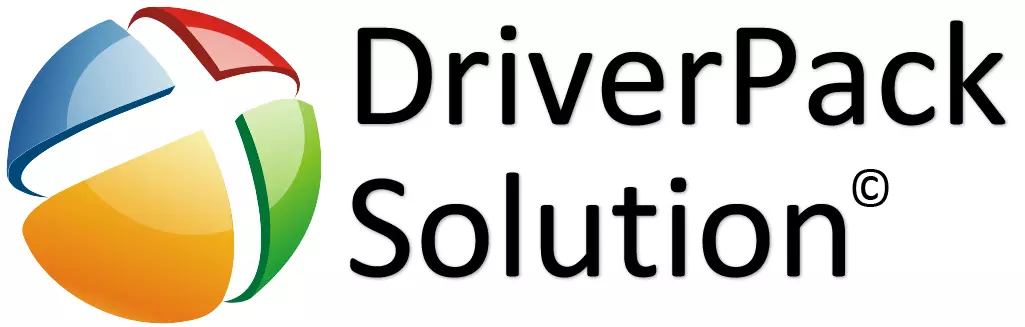
Tá an-tóir ar réiteach Tiománaí. Scanann sé go huathoibríoch na feistí nasctha go léir, idir sheachtraigh agus inmheánach, agus eisíonn sé a chonclúid maidir le cibé an bhfuil go leor ag na tiománaithe chun gach comhábhar den chóras ríomhaireachta a oibriú go hiomlán. Mura bhfuil tú eolach ar na bogearraí sin, ach más mian leat triail a bhaint as tiománaithe Webcam Logitech, aird a thabhairt ar ár n-ábhar ar an ábhar seo.
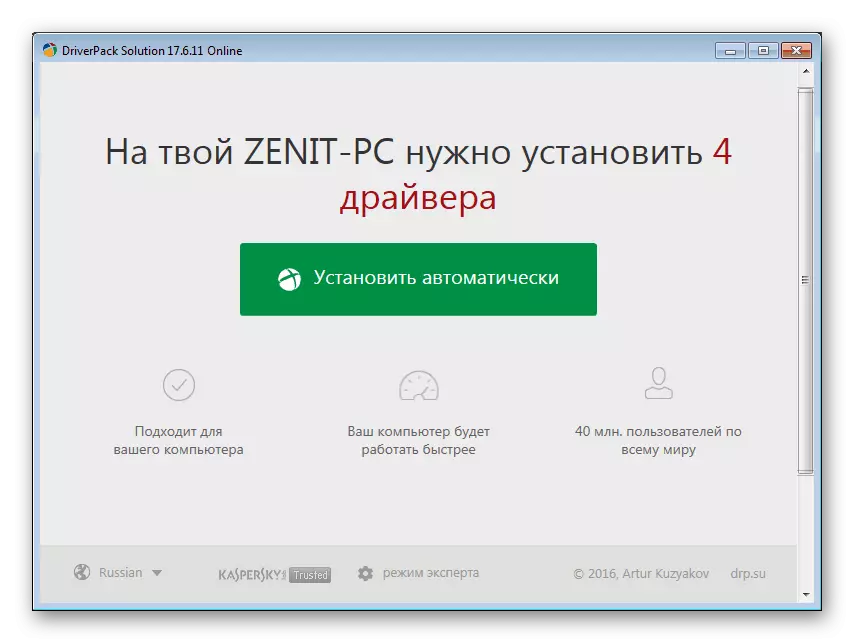
Léigh níos mó: Conas tiománaithe a nuashonrú ar do ríomhaire ag baint úsáide as tuaslagán tiománaí
Modh 3: ID FEET
Tá a líon uathúil féin ag gach gléas. Ag baint úsáide as é, is féidir leat tiománaí a aimsiú le haghaidh gléas áirithe i gceann cúpla nóiméad. Ní gá duit aon bhrí a bheith agat níos mine, ós rud é ar ár suíomh is féidir leat treoracha a fháil maidir le conas oibriú le haitheantas na feiste agus cinneadh a dhéanamh duit féin an bhfuil sé níos fearr ná bealaí roimhe seo nó nach ea. I gcás ID Webcam Next:
USB VID_046D & PID_0825 & MI_00

Ceacht: Conas aitheantóir trealaimh a úsáid le haghaidh tiománaithe a shuiteáil
Modh 4: Uirlisí Caighdeánacha Windows
Uaireanta bíonn gach rud i bhfad níos éasca ná mar a fheictear don úsáideoir é. Is féidir fiú an tiománaí a fháil, gan rochtain a fháil ar an Idirlíon. Leis an modh seo, ní bheidh ort láithreáin speisialta a lorg nó fóntais a íoslódáil, ós rud é go ndéanann an córas oibriúcháin Windows an obair go léir. Mar a tharla sa leagan roimhe seo, ní gá aon rud a phéinteáil, toisc go bhfuil ceacht mionsonraithe ag ár n-acmhainn a shábháil tú ó cheisteanna agus go dtabharfaidh sé isteach bealach iontach eile duit.

Léigh níos mó: Bogearraí córais chun tiománaithe a shuiteáil
Ar na modhanna seo chun tiománaithe a shuiteáil le haghaidh webcam Logitech HD 720p rith amach. Mar sin féin, tá sé seo go leor cheana féin chun na bogearraí riachtanacha a íoslódáil go rathúil. Má tá ceisteanna agat, cuir ceist orthu sna tuairimí, is cinnte go bhfreagróidh tú.
